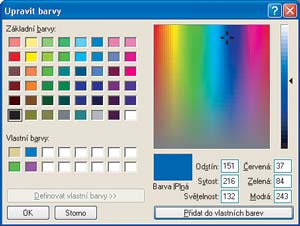1Stiskněte tlačítko
Start, vyberte
Všechny programy,
Příslušenství a klepněte na program
Malování. V okně programu přejděte do nabídky
Soubor a
Otevřít a vyhledejte kopii obrázku, který si přejete upravit.
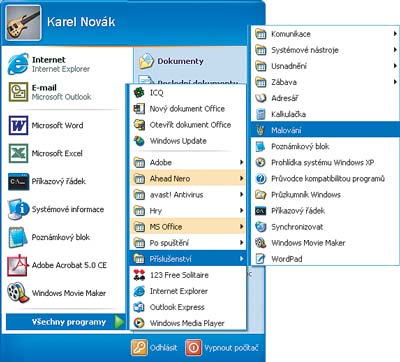 2
2Stiskněte tlačítko
Text (velké písmeno "
A"). Tím se pod panelem nástrojů objeví dvě rozšiřující ikony. Chcete-li, aby byl vepsaný text vložený do barevného rámečku, jehož barva bude stejná jako nastavená barva pozadí, klepněte na možnost
Neprůhledné pozadí. V případě, že požadujete, aby byl text vepsán do průhledného rámečku, tzn. aby do obrázku nezasahoval žádný další objekt mimo textu, zvolte možnost
Průhledné pozadí.




 3
3V panelu barev nadefinujte klepnutím levým tlačítkem myši barvu textu. Jestliže jste v předchozím kroku zvolili možnost
Neprůhledné pozadí a chcete nadefinovat i zabarvení textového pole, klepněte na vybranou barvu pravým tlačítkem myši. Tím se nabere barva pozadí.
 4
4Do obrázku klepněte levým tlačítkem a za jeho stálého držení táhněte myší, dokud nebudete spokojeni s velikostí vytvořeného textového rámečku. Po vytvoření pole by se měl ihned zobrazit panel nástrojů
Text. Pokud se tak nestalo, otevřete nabídku
Zobrazit a vyberte položku
Panel nástrojů Text.
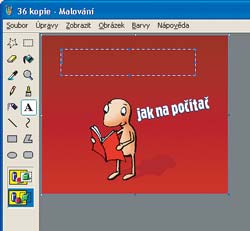 5
5Z panelu vyberte požadovaný typ písma, jeho velikost, jazykový skript a případně nastavte jeho řez. Aby se správně zobrazily české znaky, je nutné v seznamu
Jazykový skript vybrat možnost
Středoevropský.
 6
6Budete-li chtít nastavení textu změnit, stačí jej označit tažením myší a na panelu nástrojů
Text provést požadované změny. Formátování textu budete moci provádět až do doby, kdy klepnete levým tlačítkem myši mimo textové pole. V ten okamžik se text převede na grafický obrázek a není možné jej dále upravit.
7Po dokončení všech úprav otevřete nabídku
Soubor a
Uložit jako. V dialogovém okně zvolte požadovanou složku, zadejte název obrázku, vyberte
formát, v němž si přejete obrázek uložit, a klepněte na tlačítko
Uložit.
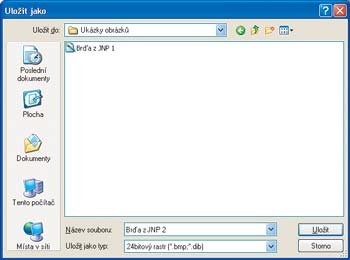
TIP:
Pokud v panelu barev nenaleznete barvu, kterou byste chtěli použít, můžete si ji snadno namíchat. V horní části okna Malování přejděte do nabídky Barvy, Upravit barvy a v zobrazeném seznamu stiskněte tlačítko Definovat vlastní barvu. Na barevné ploše označte vybranou barvu a klepněte na tlačítko Přidat do vlastních barev. Tím se namíchaná barva přesune do seznamu Vlastní barvy, odkud ji klepnutím myší vyberete a stisknutím OK ji můžete použít k malování.